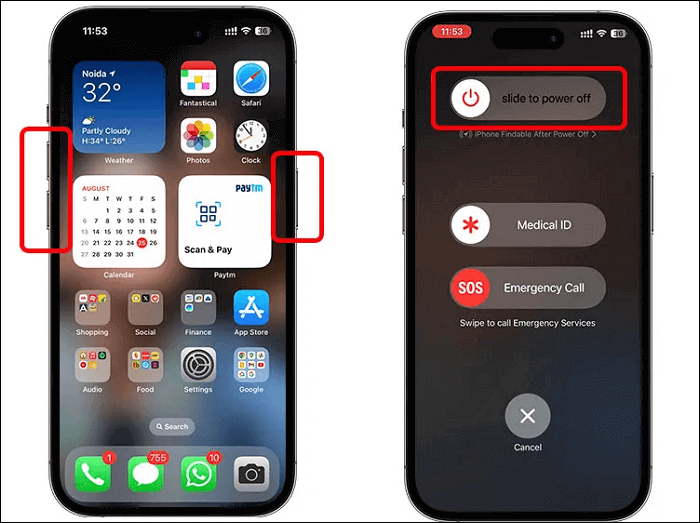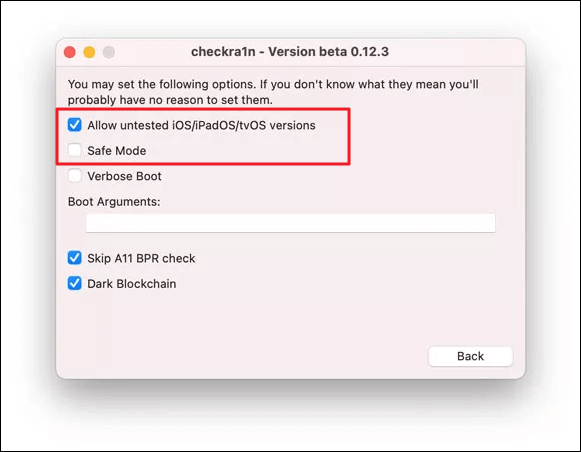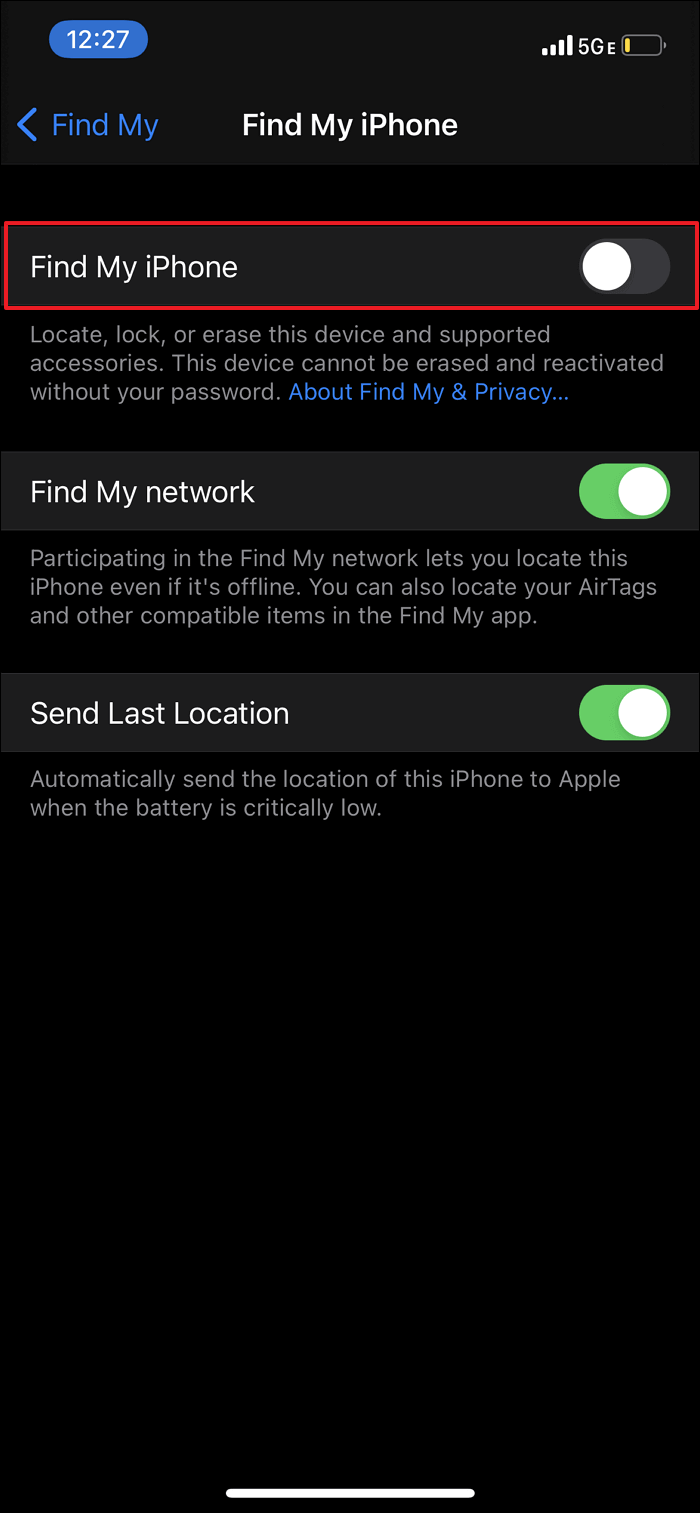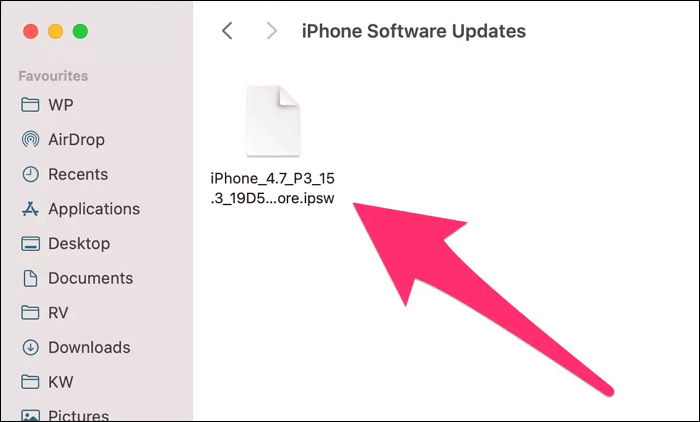Zusammenfassung:
Haben Sie Checkra1n Fehler 31, wenn Sie versuchen, Ihr Gerät zu jailbreaken? Erfahren Sie in diesem Artikel, was der Checkra1n-Fehler 31 ist und wie Sie ihn beheben können.
- Hauptinhalt:
-
Mögliche Gründe für Checkra1n-Fehler 31
-
6 Methoden zur Behebung des Checkra1n 31-Fehlers
-
🗝️Method 1. Versuchen Sie EaseUS MobiUnlock zu Jailbreak iPhone
-
🗝️Method 2. Computer/Gerät neu starten
-
🗝️Method 3. Ungetestete Versionen und abgesicherten Modus verwenden
-
🗝️Method 4. Eine weitere Version von Checkra1n herunterladen
-
🗝️Method 5. iOS-Firmware installieren und erneut jailbreaken
-
🗝️Method 6. Nutzererfahrungen von Reddit
- Erhalten Sie alle Methoden und beheben Sie Checkra1n Fehler 31
-
FAQs zu Checkra1n Fehler 31
- 1. Wie lautet der Code 31 auf der Hauptplatine?
- 2. Wie kann ich den Code 31-Fehler unter Windows beheben?
- 3. Was verursacht den Fehlercode 31?
Wenn es um das Jailbreaking von iOS geht, versuchen Apple-Benutzer immer wieder, ihre Apple-Geräte von den Beschränkungen des strengen Apple-Ökosystems zu befreien. Unter den verschiedenen verfügbaren Tools ist Checkra1n eine herausragende und zuverlässige Option, um dieses Ziel zu erreichen. Doch wie jede Software ist auch Checkra1n nicht vor Fehlern gefeit, und einer der berüchtigtsten ist "Fehler 31".
Wenn Sie bei dem Versuch, Ihr Gerät zu jailbreaken, auf dieses spezielle Hindernis gestoßen sind, besteht kein Grund zur Sorge. In diesem Artikel werden wir die Details des Checkra1n-Fehlers 31 untersuchen und Ihnen fünf effektive Lösungen anbieten, um Ihre iPhone-Jailbreaking-Reise wieder in Gang zu bringen.
Mögliche Gründe für Checkra1n-Fehler 31
Bevor Sie sich für die Lösungen für Checkra1n Error 31 entscheiden, ist es wichtig, die möglichen Ursachen für dieses Problem zu verstehen. Dieses Wissen kann Ihnen helfen, die genaue Ursache des Problems zu ermitteln und die am besten geeignete Lösung zu wählen. Der Checkra1n-Fehler 31 tritt in der Regel aufgrund einer Kombination von Hardware- und Software-Faktoren auf, darunter:
-
Inkompatible Hardware: Einer der Hauptgründe für Fehler 31 ist inkompatible Hardware. Checkra1n verlässt sich beim Jailbreaking auf hardwarebasierte Schwachstellen, und wenn die Hardware Ihres Geräts diese Schwachstellen nicht unterstützt, schlägt das Tool fehl.
-
Probleme mit der USB-Verbindung: Eine stabile USB-Verbindung ist während des Jailbreaking-Prozesses entscheidend. Wenn es Probleme mit Ihrem USB-Kabel, dem Anschluss oder sogar dem USB-Controller des Computers gibt, kann dies zu Fehler 31 führen.
-
Software-Konflikte: Die Ausführung anderer Software oder Tools, die den Jailbreaking-Prozess stören, kann diesen Fehler auslösen. Stellen Sie sicher, dass Sie keine konfliktbehafteten Programme im Hintergrund ausführen.
-
Checkra1n-Version: Es ist möglich, dass die Version von Checkra1n, die Sie verwenden, die Ursache für Fehler 31 ist. Die Verwendung einer veralteten Version von Checkra1n kann zu Kompatibilitätsproblemen mit den neuesten iOS-Updates führen.
6 Methoden zur Behebung des Checkra1n 31-Fehlers
Nun, da wir die möglichen Gründe für Checkra1n Error 31 identifiziert haben, ist es an der Zeit, die sechs Methoden zu erkunden, die Ihnen helfen können, dieses Problem effektiv zu lösen. Wenn Sie sich an diese Verfahren halten, können Sie die Wahrscheinlichkeit erhöhen, Ihr iOS-Gerät effektiv zu jailbreaken. Lassen Sie uns in jede dieser Methoden tauchen, um zu verstehen, wie sie Ihnen helfen können, Checkra1n Fehler 31 zu überwinden und Ihr iOS-Gerät jailbroken:
🗝️Method 1. Versuchen Sie EaseUS MobiUnlock zu Jailbreak iPhone
Wenn Sie auf Checkra1n Error 31 gestoßen sind und mit der traditionellen Jailbreaking-Methode keine Lösung finden, könnte es sich lohnen, alternative Tools wie EaseUS MobiUnlock auszuprobieren. EaseUS MobiUnlock ist eine benutzerfreundliche Software, die Benutzern hilft, iPhones ohne Passcode zu entsperren. Es handelt sich um eine seriöse und vertrauenswürdige Software, die für ihre Zuverlässigkeit bekannt ist. Mit dieser leistungsstarken Software können Sie nicht nur Aktivierungssperren umgehen, sondern auch SIM-Locks entfernen, indem Sie einen Jailbreaking-Prozess verwenden.
Hauptmerkmale von EaseUS MobiUnlock
-
Mühelose Umgehung des Bildschirm-Passcodes: Mit nur einem Klick ermöglicht EaseUS MobiUnlock die mühelose Umgehung aller Arten von Bildschirm-Passcodes auf Ihrem iOS-Gerät und gewährleistet so einen schnellen und problemlosen Zugriff.
-
Entfernen der Apple ID: Entfernen Sie die Apple ID von Ihrem iPhone ohne Passwörter, so dass Sie die Möglichkeit haben, den Account zu wechseln oder die Privatsphäre Ihres Geräts zu schützen.
-
Screen Time Passcode Entfernung ohne Datenverlust: Sind Sie besorgt über den Verlust wichtiger Daten beim Entfernen Ihres Screen Time Passcodes? Mit EaseUS MobiUnlock können Sie den Screen Time Passcode ohne Apple ID zurücksetzen und dabei Ihr digitales Leben nahtlos bewahren.
-
iTunes Backup Verschlüsselung entfernen: Verabschieden Sie sich von den Einschränkungen der iTunes-Backup-Verschlüsselung, auch ohne den Passcode zu kennen. EaseUS MobiUnlock sorgt dafür, dass Sie die Verschlüsselung von iTunes-Backups ohne Passwort deaktivieren und mühelos auf Ihre iTunes-Backups zugreifen können, was Ihre Datenverwaltung vereinfacht.
Dieses Tool bietet eine einfache und effektive Methode, um Ihr iPhone zu jailbreaken und die Aktivierungs- und SIM-Sperre zu umgehen, damit Sie Ihr Gerät ohne Einschränkungen nutzen können. Laden Sie dieses Tool jetzt herunter und jailbreaken Sie Ihr iPhone, um die Aktivierungssperre zu umgehen!
Schritt 1. Starten Sie EaseUS MobiUnlock auf Ihrem Computer und verbinden Sie Ihr iPhone oder iPad mit dem PC. Klicken Sie auf "Bypass Activation Lock". Lesen Sie die "Nutzungsbedingungen" und klicken Sie auf "Ich stimme zu", um fortzufahren, wenn Sie mit allen Inhalten einverstanden sind.
Schritt 2. Klicken Sie auf "Start", um zum nächsten Schritt überzugehen - jailbreack Ihr iPhone oder iPad. Klicken Sie auf "Jailbreak Tutorial", um zu sehen, wie Sie Ihr Apple-Gerät jailbreaken. Wenn Sie Ihr Gerät bereits gejailbreakt haben, klicken Sie auf "Jailbreak Completed", um fortzufahren.
Schritt 3. Klicken Sie auf "Bypass Now", und EaseUS MobiUnlock beginnt mit dem Entfernen der Aktivierungssperre von Ihrem iPhone oder iPad.![Aktivierungssperre entfernen - Schritt 3]()
Schritt 4. Warten Sie, bis der Vorgang abgeschlossen ist. Nach dem Prozess, klicken Sie auf "OK" zu bestätigen, und Sie können Ihr iPhone oder iPad ohne Hindernisse einrichten.
🗝️Method 2. Computer/Gerät neu starten
Eine der einfachsten, aber oft übersehenen Lösungen zur Behebung des Checkra1n-Fehlers 31 besteht darin, Ihren Computer und Ihr iOS-Gerät neu zu starten. Dieser scheinbar einfache Schritt kann verschiedene Probleme im Zusammenhang mit der Gerätekonnektivität und Softwarekonflikten beheben, die den Fehler verursachen können. Hier erfahren Sie, wie Sie Ihr Gerät neu starten, um den Checkra1n-Fehler 31 zu beheben:
Mac: Wenn Sie Ihr iPhone auf dem Mac jailbreaken, können Sie Ihren Mac-Computer neu starten und dann überprüfen, ob dieser Fehler verschwunden ist. Navigieren Sie in die obere linke Ecke und klicken Sie dort auf das Apple-Logo. Tippen Sie im Dropdown-Menü auf "Neu starten", um Ihren Mac neu zu starten.
![wählen Sie die Option Neustart]()
iPhone/iPad: Um Ihr iOS-Gerät auszuschalten, halten Sie die "Seitentaste" zusammen mit einer beliebigen "Lautstärke"-Taste gedrückt. Auf dem Bildschirm wird ein Schieberegler angezeigt, den Sie nach rechts schieben müssen, um das Gerät auszuschalten. Nachdem Sie eine Weile gewartet haben, schalten Sie das Gerät mit der "Seitentaste" wieder ein.
![Ihr iphone neu starten]()
🗝️Method 3. Ungetestete Versionen und abgesicherten Modus verwenden
Es ist möglich, dass das von Ihnen verwendete Gerät nicht mit der von Ihnen verwendeten Checkra1n-Version kompatibel ist. Dies kann passieren, wenn Ihr iOS-Gerät auf einer Version läuft, die von der verwendeten Checkra1n-App nicht unterstützt wird. In diesem Fall kann die Auswahl von "Ungetestete Versionen" in den Optionen der Checkra1n-App helfen, Ihr Gerät zu jailbreaken. Hier ist, was Sie für einen erfolgreichen Jailbreak mit Checkra1n tun müssen:
Starten Sie zunächst Ihren Computer und Ihr iOS-Gerät neu und rufen Sie dann die Checkra1n-App auf. Gehen Sie hier zum Abschnitt "Optionen" und aktivieren Sie die Kästchen für "Ungetestete Versionen" und "Abgesicherter Modus". Versuchen Sie nun, Ihr Gerät zu jailbreaken und sehen Sie, ob das funktioniert.
![Ungeprüften und sicheren Modus zulassen]()
🗝️Method 4. Eine weitere Version von Checkra1n herunterladen
Wenn bei Ihrem Jailbreaking-Versuch der Checkra1n-Fehler 31 aufgetreten ist, sollten Sie zu einer anderen Version des Checkra1n-Tools wechseln. Manchmal können Fehler spezifisch für bestimmte Versionen sein, und die Verwendung einer alternativen Version kann Ihnen helfen, das Problem zu umgehen. Da es viele Versionen von Checkra1n gibt, kann das Ausprobieren und Testen anderer Versionen bei Ihren Jailbreaking-Bemühungen helfen.
🗝️Method 5. iOS-Firmware installieren und erneut jailbreaken
Wenn der Checkra1n-Fehler 31 trotz des Ausprobierens verschiedener Methoden fortbesteht, besteht ein effektiver Ansatz darin, die iOS-Firmware auf Ihrem Gerät neu zu installieren und den Jailbreaking-Prozess zu versuchen. Diese Methode kann helfen, zugrunde liegende Softwarekonflikte und Kompatibilitätsprobleme zu beheben. Hier finden Sie eine schrittweise Anleitung zur Neuinstallation der Firmware auf Ihrem iOS-Gerät:
Schritt 1. Laden Sie zunächst eine kompatible IPSW-Datei für Ihr iOS-Gerät von einer Website wie ipsw.me herunter. Schalten Sie nun "Find My" auf Ihrem iOS-Gerät aus und verbinden Sie es mit dem Computer, auf dem die neueste Version von iTunes/Finder laufen sollte.
![die Funktion 'Mein iPhone suchen' deaktivieren]()
Schritt 2. Tippen Sie hier auf das Gerätesymbol, um auf Ihr Gerät zuzugreifen, und tippen Sie auf "iPhone wiederherstellen". Bevor Sie jedoch auf "iPhone wiederherstellen" klicken, halten Sie die Umschalttaste (Windows) bzw. die Optionstaste (Mac) auf Ihrer Tastatur gedrückt.
![Drücken Sie die Taste iphone wiederherstellen]()
Schritt 3. Wählen Sie nun die heruntergeladene IPSW-Datei aus und folgen Sie den Anweisungen auf dem Bildschirm, um den Prozess der Neuinstallation der Firmware abzuschließen. Danach verwenden Sie Checkra1n, um Ihr Gerät erneut zu jailbreaken und zu sehen, ob es funktioniert.
![die ipsw-Datei zu finden]()
🗝️Method 6. Nutzererfahrungen von Reddit
Manchmal kommen die besten Lösungen aus den Erfahrungen und Erkenntnissen echter Benutzer. In dieser Methode erkunden wir einen Tipp, der von einem Reddit-Nutzer geteilt wurde, der auf Checkra1n Error 31 gestoßen ist und ihn erfolgreich mit einem speziellen Workaround behoben hat. Bitte beachten Sie, dass diese Methode eine bestimmte Version von Checkra1n und ein spezielles Verfahren erfordert. Hier ist, was der Reddit-Benutzer empfohlen hat:
"Ich habe es mit der Version 0.10.2 beta versucht; es sollte funktionieren! Wenn es zu 'Right before Trigger' kommt, warte 10-15 Sekunden, ziehe das Kabel ab (!), und warte weitere 5-7 Sekunden. Danach schließen Sie es wieder an. Um den DFU-Modus zu verlassen, müssen Sie beide Tasten (Home+Ein/Aus) 10 Sekunden lang gedrückt halten und dann die Home-Taste loslassen.
Was wir aus dieser Reddit-Nutzererfahrung lernen können, ist Folgendes:
Schritt 1. Besorgen Sie sich die spezielle Version, Checkra1n 0.10.2 beta, und installieren Sie sie auf Ihrem Computer. Diese Version wurde von der Reddit Benutzer vorgeschlagen, wie es angeblich für sie gearbeitet. Verbinden Sie Ihr iOS-Gerät mit Ihrem Computer und stellen Sie sicher, dass es im DFU-Modus ist.
Schritt 2. Führen Sie Checkra1n 0.10.2 beta auf Ihrem Computer aus und starten Sie den Jailbreaking-Prozess. Wenn der Jailbreaking-Prozess fortschreitet und die "Right before Trigger"-Phase erreicht, warten Sie geduldig für 10-15 Sekunden.
Schritt 3. Der Benutzer empfiehlt, in dieser Phase das Kabel(!) abzuziehen. Warten Sie nach dem Abziehen des Kabels weitere 5-7 Sekunden. Nach einer kurzen Pause schließen Sie das Kabel wieder an Ihr iOS-Gerät an. Um den DFU-Modus zu beenden, halten Sie beide Tasten (Home+An/Aus) 10 Sekunden lang gedrückt und lassen Sie dann die Home-Taste los.
Erhalten Sie alle Methoden und beheben Sie Checkra1n Fehler 31
Zusammenfassend lässt sich sagen, dass es frustrierend sein kann, wenn Sie beim Jailbreaken Ihres Geräts auf Hindernisse wie Checkra1n Error 31 stoßen. Mit dem Wissen um die möglichen Ursachen und einer Reihe von effektiven Lösungen können Sie diese Hürde jedoch überwinden und Ihr Gerät erfolgreich jailbreaken. In diesem Artikel haben wir die Gründe für den Checkra1n-Fehler 31 untersucht und dann fünf Methoden zur Lösung dieses Problems vorgestellt.
Wenn Sie mit dem Checkra1n-Fehler 31 konfrontiert werden, ist es wichtig, während des Jailbreaking-Prozesses Geduld und Vorsicht walten zu lassen. Sichern Sie immer Ihre Daten und verwenden Sie vertrauenswürdige Quellen für Jailbreaking-Tools. Wenn Sie diese Methoden befolgen und die von Nutzern geteilten Erfahrungen berücksichtigen, können Sie Ihre Chancen erhöhen, Ihr iOS-Gerät erfolgreich zu jailbreaken und sein volles Potenzial freizuschalten.
FAQs zu Checkra1n Fehler 31
Um Ihr Verständnis des Checkra1n-Fehlers 31 und seiner möglichen Ursachen zu verbessern, werden wir im Folgenden einige häufig gestellte Fragen zu den Fehlercodes beantworten:
1. Wie lautet der Code 31 auf der Hauptplatine?
Code 31 auf der Hauptplatine bezieht sich in der Regel auf einen bestimmten Fehlercode, der bei Hardwaregeräten in Windows-Betriebssystemen auftritt. Dieser Fehler bedeutet, dass Windows nicht in der Lage war, den erforderlichen Treiber für ein bestimmtes Hardware-Gerät korrekt zu laden. Er erscheint oft im Geräte-Manager als "Dieses Gerät funktioniert nicht ordnungsgemäß, da Windows die für dieses Gerät erforderlichen Treiber nicht laden kann. (Code 31)".
2. Wie kann ich den Code 31-Fehler unter Windows beheben?
Hier erfahren Sie, wie Sie den Code 31-Fehler unter Windows beheben können, indem Sie die veralteten Treiber aktualisieren:
-
Schritt 1. Verwenden Sie die Taste "Win + X", um das Power-Menü aufzurufen, wo Sie auf "Geräte-Manager" tippen müssen.
-
Schritt 2. Wählen Sie auf dem folgenden Bildschirm den gewünschten Treiber aus, klicken Sie ihn mit der rechten Maustaste an und wählen Sie "Treiber aktualisieren".
-
Schritt 3. Wählen Sie nun "Automatisch nach Treibern suchen" und folgen Sie den Anweisungen zur Aktualisierung des Treibers.
3. Was verursacht den Fehlercode 31?
Der Fehlercode 31 im Windows-Geräte-Manager wird in der Regel durch Probleme mit dem Treiber verursacht. Wenn der Treiber für ein Hardwaregerät veraltet oder mit Ihrer Windows-Version nicht kompatibel ist, kann dies einen Code 31-Fehler auslösen. Probleme in der Windows-Registrierung, z. B. fehlende oder ungültige Registrierungseinträge im Zusammenhang mit dem Gerät, können Code 31-Fehler verursachen.